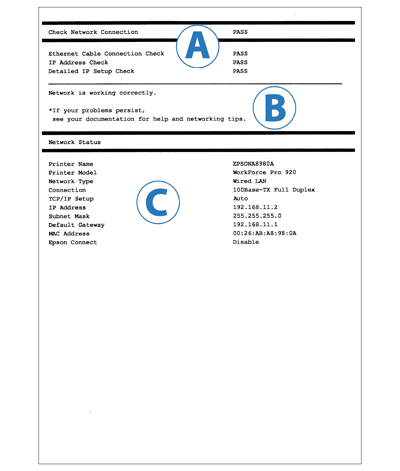
| № | Сообщения | Способы устранения |
|---|---|---|
| 1 | Подтвердить, что сетевой кабель подключен и такие сетевые устройства, как концентратор, маршрутизатор или точка доступа включены. | Проверить следующее:
|
| № | Сообщения | Способы устранения |
|---|---|---|
| 2 | Принтеру присвоен неправильный IP-адрес. Подтвердить установку IP-адреса сетевого устройства (концентратор, маршрутизатор или точка доступа). Свяжитесь с системным администратором для поддержки. | Проверить, включена ли функция DHCP для точки доступа. Если она выключена, включить ее. |
| № | Сообщения | Способы устранения |
|---|---|---|
| 3 | Подтвердить установку IP-адреса, маски подсети и шлюза по умолчанию. Доступно соединение с использованием установки EpsonNet. Свяжитесь с системным администратором для поддержки. |
|
| 4 | Установка не завершена. Подтвердить установку шлюза по умолчанию. Доступно соединение с использованием установки EpsonNet. Свяжитесь с системным администратором для поддержки. |
|
| 5 | Подтвердить соединение и настройки сети ПК или другого устройства. Доступно соединение с использованием установки EpsonNet. Свяжитесь с системным администратором для поддержки. |
|